Kako predstaviš svoje impresivno obdelane fotografije? Diashow je lahko učinkovit način, da pokažeš lepoto in kreativnost svojih slik. V modulu Diashow programa Lightroom imaš številne možnosti, kako svoje fotografije privlačno postaviti v ospredje. Ne glede na to, ali želiš svoje slike pokazati prijateljem ali jih pripraviti za projekt, tukaj boš izvedel vse pomembne stvari o tem.
Najpomembnejše ugotovitve
Modul Diashow v Lightroomu ponuja številne možnosti oblikovanja, vključno z izbiro specifičnih fotografij za predstavitev, personalizacijo okvirjev in ozadja, dodajanjem glasbe in ustvarjanjem prehodnih efektov. V nadaljevanju ti bom korak za korakom pokazal, kako ustvariti privlačno diashow.
Navodila po korakih
1. Izbira fotografij
Preden lahko ustvariš diashow, moraš izbrati fotografije, ki jih želiš prikazati. Odpri svoj modul Lightroom knjižnice in izberi želene slike iz filmskega traku. Z uporabo tipke za nadzor (Cmd na Macu, Strg na Windows) lahko izbereš več slik. Če želiš pokazati le določen številčnik fotografij, klikni gumb "Izbrane fotografije" v modulu Diashow.

2. Dostop do modula Diashow
Da dostopaš do modula Diashow, izberi "Diashow" v zgornji meni. Tu najdeš številne možnosti in nastavitve, ki ti pomagajo oblikovati svojo diashow. Pojavi se prazno delovno polje, pripravljeno za tvojo kreacijo.
3. Prilagajanje postavitve in okvirja
Imate možnost izbire različnih postavitev in okvirjev za svojo diashow. V desnem delu najdeš meni "Postavitev". Tukaj lahko določiš, kako naj se slike razporedijo. Na voljo ti je tudi možnost, da dodaš okvir okoli slik. Eksperimentiraj s sencami in drugimi možnostmi, da posamezno oblikuješ videz svoje diashow.
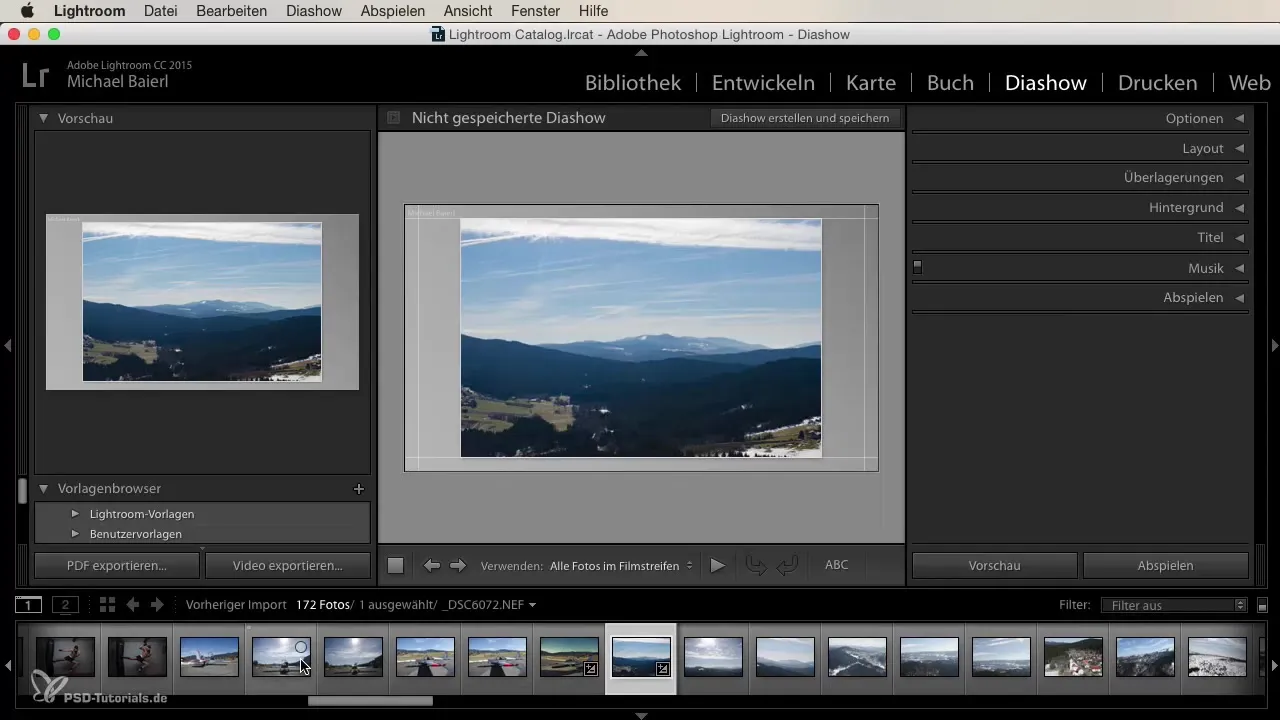
4. Izbira barve ozadja
Da optimiziraš celotni videz svoje diashow, bi moral izbrati ustrezno barvo ozadja. V istem meniju "Postavitev" obstaja možnost nastavitve barve ozadja. Priporočam, da ohraniš preprosto – izberi sivo, črno ali belo. Lep prehod je lahko zanimiv, vendar te lahko tudi odvrne od tvojih slik.
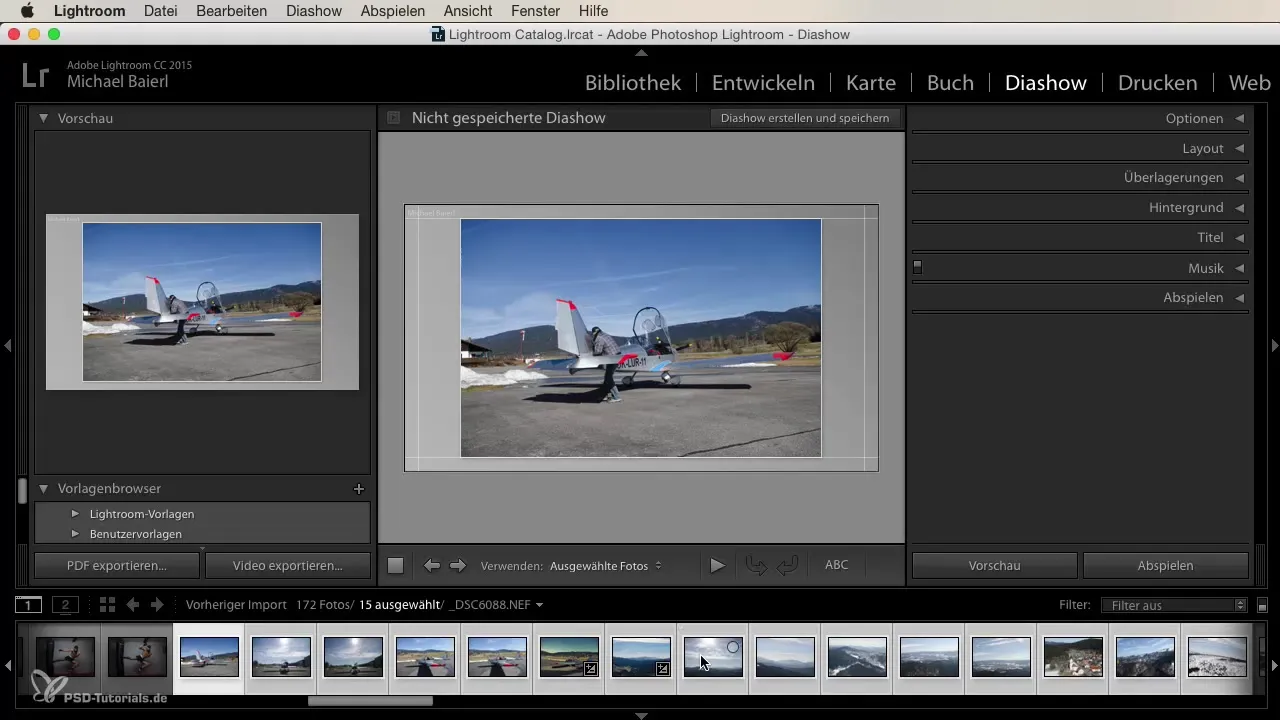
5. Dodajanje vodnega znaka in prekrivanja
Če želiš svojo diashow objaviti, je lahko smiselno dodati vodni znak. V meniju "Prekrivanje" lahko definiraš vodni znak, ki se samodejno prikaže na tvojih slikah. To je še posebej pomembno, če želiš deliti svoja dela na spletu in zaščititi svoje avtorske pravice.
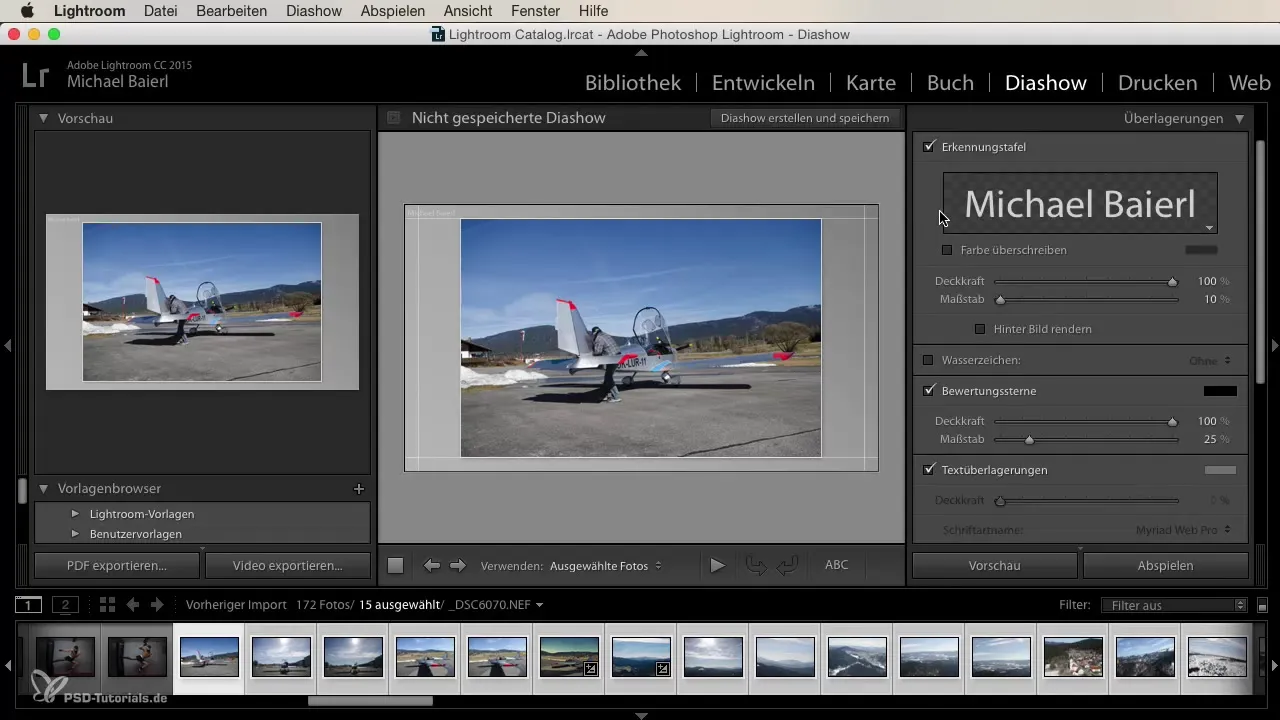
6. Dodajanje glasbe
Ena od velikih prednosti funkcije diashow v Lightroomu je možnost dodajanja glasbe. Preprosto klikni na plus znak v glasbenem razdelku, da odpreš svoj meni z datotekami. Izberi MP3 datoteko, ki ti je všeč – diashow se bo samodejno prilagodila dolžini glasbe. To doda tvoji predstavitvi emocionalno noto in jo oživi.
7. Nastavljanje prehodnih efektov
Še en vidik, ki ga moraš upoštevati v svojem modulu Diashow, so prehodni efekti med slikami. Nekatere možnosti nudijo gladke prehode, medtem ko so druge bolj dinamične. Lahko izbereš "Prekriva" ali "Hiter prehod". To lahko izboljša izkušnjo tvojih gledalcev in naredi predstavitev še bolj privlačno.
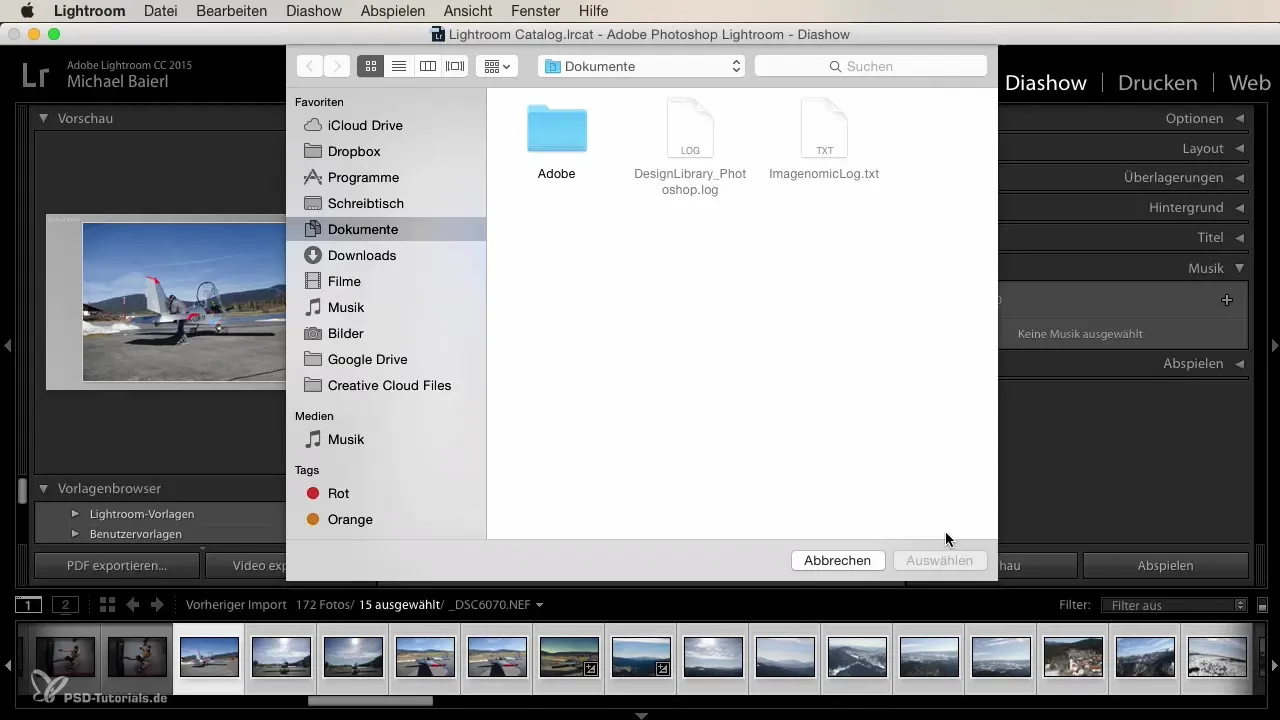
8. Predvajanje diashow
Ko si konfiguriral svojo diashow, jo lahko predvajaš. Klikni gumb "Predvajaj" in poglej, kako vse skupaj pride v formo. Prepričaj se, da je vse prikazano pravilno in da je glasba dobro sinhronizirana.
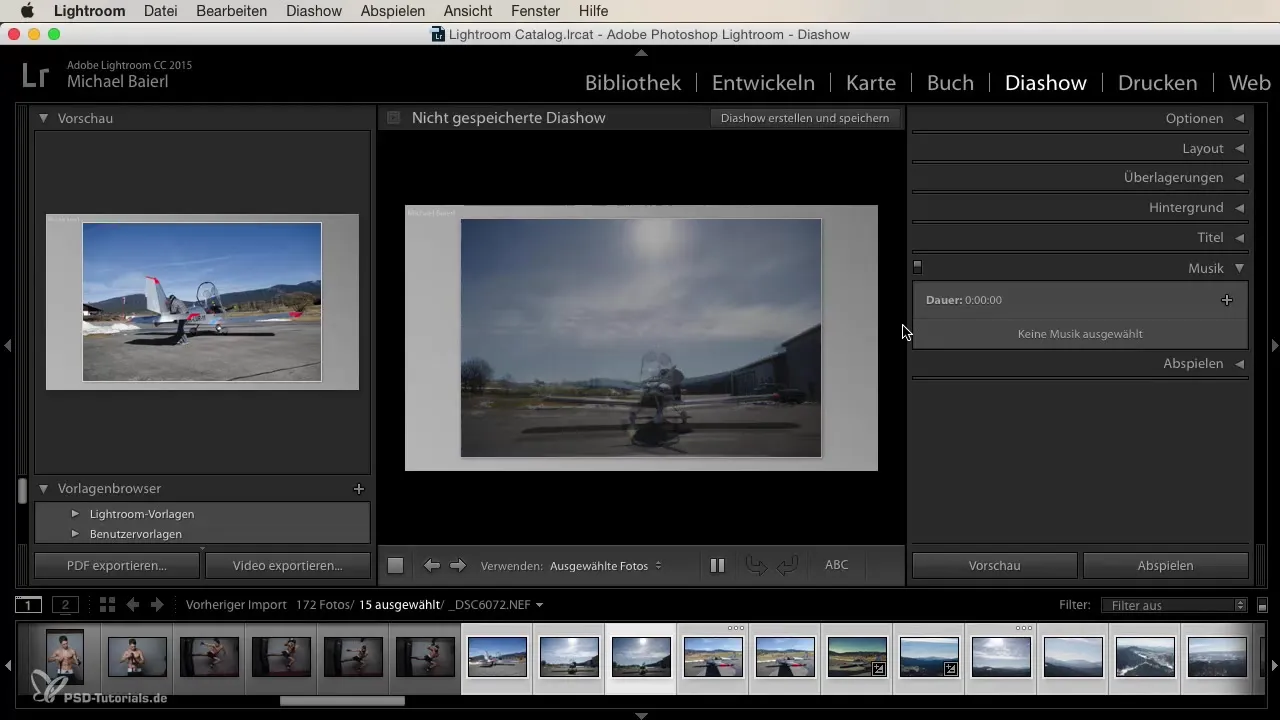
Povzetek
V tem vodiču si izvedel, kako učinkovito izkoristiti modul Diashow v Lightroomu, da svoje fotografije predstaviš na zanimiv način. Od izbire in oblikovanja slik do glasbe in prehodov – zdaj si dobro opremljen, da ustvariš impresivne diashow.
Pogosto zastavljena vprašanja
Kaj je modul Diashow v Lightroomu?Modul Diashow v Lightroomu omogoča predstavitev fotografij v obliki diashow z različnimi možnostmi prilagoditev.
Kako izberem fotografije za svojo diashow?Lahko izbereš fotografije v modulu knjižnice in nato v modulu Diashow klikneš na "Izbrane fotografije".
Ali lahko dodam glasbo v diashow?Da, lahko dodaš glasbo svoji diashow, tako da v glasbenem razdelku klikneš na plus znak in izbereš MP3 datoteko.
Kako lahko prilagodim prehodne efekte?V modulu Diashow lahko nastaviš želene prehodne efekte med slikami.
Ali lahko dodam vodni znak?Da, lahko definiraš vodni znak v prekrivanju modula Diashow, da zaščitiš svoje avtorske pravice.


